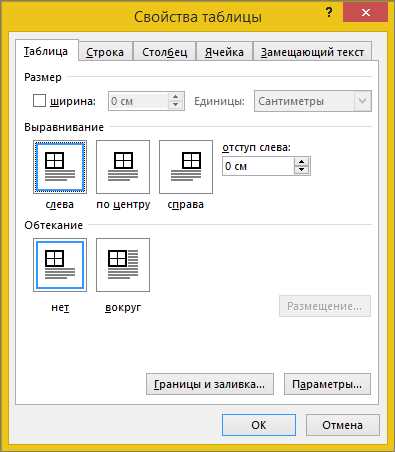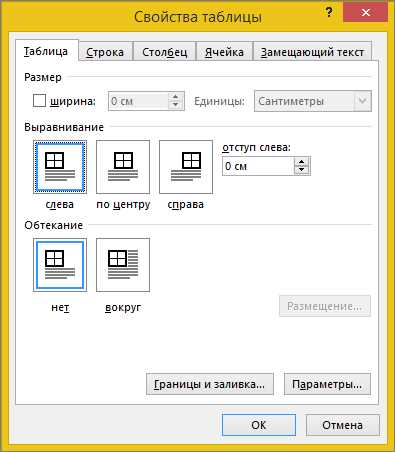
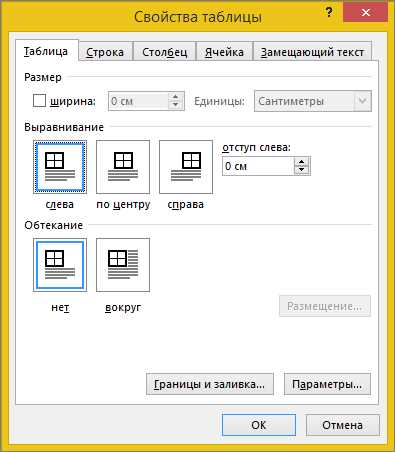
Microsoft Word является одним из самых популярных инструментов для работы с текстом и документами во всем мире. Программа предоставляет множество функций для форматирования и стилизации текста, включая возможность создания и работы с таблицами.
Однако, далеко не все пользователи знают о том, как правильно форматировать таблицы в Microsoft Word. В этой статье мы рассмотрим основные шаги и техники, которые помогут вам превратить неотформатированную таблицу в профессионально оформленный документ.
Первым шагом при форматировании таблицы является определение структуры и размеров колонок и строк. Вы можете регулировать ширину колонок, чтобы гармонично распределить информацию в таблице. Также важно учесть высоту строк, чтобы текст не перекрывался или не был слишком разряженным.
Далее, необходимо обратить внимание на оформление заголовков и данных в таблице. Вы можете применить различные стили и форматы текста, такие как выравнивание, шрифты, размеры и цвета, чтобы сделать свою таблицу более читабельной и привлекательной для чтения. Кроме того, вы можете добавить разнообразные границы и заливки ячеек, чтобы подчеркнуть структуру таблицы и выделить важную информацию.
Как создать таблицу в Microsoft Word?
Чтобы создать таблицу в Microsoft Word, следуйте этим простым шагам:
- Откройте документ: Откройте документ в Microsoft Word, в который хотите вставить таблицу.
- Выберите расположение таблицы: Расположите курсор на том месте документа, где вы хотите вставить таблицу.
- Вставьте таблицу: Перейдите на вкладку «Вставка» в верхней панели инструментов и нажмите на кнопку «Таблица». Выберите количество строк и столбцов, которые вы хотите иметь в таблице, и нажмите на выбранную комбинацию.
- Модифицируйте таблицу: После вставки таблицы в документ, вы можете настроить ее внешний вид и структуру. Выделите ячейки, строки или столбцы, которые вы хотите изменить, и используйте доступные инструменты форматирования таблицы, находящиеся на вкладке «Конструктивное форматирование» в верхней панели инструментов.
- Добавьте содержимое в таблицу: Заполните таблицу нужными данными, вставив текст, изображения или другие элементы.
- Сохраните и закройте документ: После завершения работы с таблицей сохраните изменения и закройте документ.
Теперь вы знаете, как создать таблицу в Microsoft Word. Это простой процесс, который может значительно упростить организацию и отображение данных в документах.
Основные способы форматирования ячеек таблицы
В Microsoft Word существует несколько способов форматирования ячеек таблицы, которые позволяют создавать профессионально выглядящие документы.
1. Настройка границ и заливки ячеек:
- Можно изменить цвет, стиль и толщину границ ячеек, чтобы выделить определенные данные или создать эффектную рамку вокруг таблицы.
- Также можно добавить заливку ячеек, чтобы выделить их или сделать таблицу более читабельной.
2. Изменение шрифта и выравнивания текста:
- Можно изменить шрифт, размер и цвет текста в ячейке, чтобы создать контраст или подчеркнуть определенные данные.
- Также можно настроить выравнивание текста в ячейке по горизонтали и вертикали для достижения лучшей читаемости и организации данных.
3. Применение числового формата:
- Позволяет отформатировать числовые данные в ячейке с применением специальных форматов, таких как денежные значения, проценты или даты, для удобства анализа и визуализации данных.
Знание этих основных способов форматирования ячеек таблицы позволит вам создавать профессионально выглядящие и организованные документы, которые легко читать и интерпретировать.
Изменение размеров ячейки и строки
Для изменения размеров ячеек можно воспользоваться различными методами. Например, можно выделить нужные ячейки и изменить их размеры с помощью драг-эффекта, перетаскивая границы ячеек. Также можно воспользоваться панелью инструментов для таблицы, где предусмотрены специальные кнопки для изменения ширины и высоты ячеек.
В случае необходимости изменить размеры строки можно также воспользоваться описанными методами. Необходимо выделить нужную строку и применить соответствующие настройки. При этом можно параметризовать изменение размера всех ячеек в строке либо выбрать конкретные ячейки для изменения размеров.
Благодаря легкости и интуитивности данных методов, изменение размеров ячеек и строк в Microsoft Word достаточно просто, что позволяет быстро форматировать и настраивать таблицы под нужные требования.
Изменение цвета и заливки ячеек
В Microsoft Word имеется возможность изменять цвет и заливку ячеек таблицы, чтобы создать эффектные и наглядные документы. Данная функциональность позволяет выделить важную информацию, сделать таблицу более читабельной и структурированной.
Для изменения цвета и заливки ячеек в таблице необходимо выделить нужные ячейки или весь столбец/строку, а затем воспользоваться соответствующими инструментами, доступными на вкладке «Рисование таблицы».
Один из способов изменения цвета ячеек — использование палитры цветов, которая позволяет выбрать нужный оттенок из предложенного набора. Можно выбрать как готовый цвет, так и создать собственный, подходящий под документ.
Другой способ изменения цвета и заливки ячеек — использование заливок и шаблонов, которые позволяют добавить дополнительные элементы дизайна в таблицу. В библиотеке шаблонов можно найти различные варианты изображений, градиентов, текстур, которые могут быть применены к ячейкам для создания особого эффекта.
Кроме того, в Microsoft Word можно задать условное форматирование, при котором изменение цвета и заливки ячеек происходит автоматически в зависимости от заданных условий или значений. Это может быть полезно, например, для выделения ячеек с определенным значением или для создания диаграмм в таблице.
Важно отметить, что выбор цвета и заливки ячеек должен быть осмысленным и не противоречить общему дизайну документа. Цветовая гамма должна быть сбалансированной и удобной для восприятия, чтобы информация была четко видна и понятна.
Применение границ ячеек и таблицы
Форматирование таблицы в Microsoft Word подразумевает не только настройку выравнивания и шрифтов, но и применение границ для ячеек и таблицы. Границы помогают выделить ячейки, создать структуру и упорядоченность информации.
Один из способов применения границ — это добавление границы только вокруг таблицы для создания рамки. Это может быть полезно, когда нужно подчеркнуть важность таблицы или выделить ее на странице. Граница вокруг таблицы может быть настраиваемой — можно выбрать ширину и стиль линии, а также цвет границы.
Кроме того, можно применить границы к отдельным ячейкам или группам ячеек для подчеркивания определенной информации или создания разделителей. Границы могут быть применены по всему периметру ячейки или только по определенным сторонам. Также можно настроить ширину границы и выбрать ее стиль и цвет.
Применение границ ячеек и таблицы позволяет создавать аккуратные и профессионально выглядящие таблицы, делая информацию более упорядоченной и легко читаемой. Границы помогают организовать данные, выделить важные элементы и создать структуру внутри таблицы.
Как добавить и отформатировать данные в таблице?
Однако, для удобства работы можно использовать сочетание клавиш «Tab» для перемещения вправо по ячейкам таблицы или «Shift + Tab» для перемещения влево. Это позволяет быстро заполнять таблицу без необходимости использования мыши.
Для форматирования данных в таблице можно использовать различные инструменты. Например, можно изменить размер столбцов и строк таблицы, выделять ячейки цветом, применять различные шрифты и стили для текста в ячейках и многое другое.
Для изменения размеров столбцов и строк можно использовать функцию «Автоподбор ширины столбца». Для этого необходимо выделить столбец или строку, затем щелкнуть правой кнопкой мыши и выбрать соответствующий пункт меню.
- Выделение ячеек цветом: Для этого нужно выделить нужные ячейки или весь диапазон таблицы, затем получить доступ к функции «Заливка» во вкладке «Дизайн» на верхней панели и выбрать необходимый цвет для заливки.
- Применение шрифтов и стилей: Для изменения шрифтов и стилей текста в ячейках можно использовать функции форматирования во вкладке «Съёмка» на верхней панели. Здесь можно применять различные шрифты, устанавливать размер текста, выделять его жирным или курсивом, а также использовать другие стили форматирования.
Таким образом, добавление данных и их форматирование в таблице в Microsoft Word являются простыми и доступными действиями, которые позволяют создавать аккуратные и структурированные таблицы для различных целей.
Добавление специальных элементов в ячейки таблицы
При работе с таблицами в Microsoft Word возникает необходимость добавления специальных элементов в ячейки, чтобы выделить определенную информацию или создать более сложную структуру.
Одним из способов достичь этого является использование форматирования текста внутри ячейки. Вы можете применить жирный или курсивный шрифт к определенным словам или фразам, чтобы установить акцент на них.
Кроме того, вы можете использовать специальные символы или символы Unicode, чтобы добавить дополнительные элементы в ячейки таблицы. Например, вы можете использовать символы галочки или крестика для обозначения выполненных или невыполненных задач.
Если вам необходимо создать списки внутри ячейки, вы можете использовать теги
- ,
- . Таким образом, вы сможете создать маркированный или нумерованный список, чтобы организовать информацию в четкой и структурированной форме.
Также можно использовать таблицу внутри ячейки для создания более сложной структуры или внесения дополнительной информации. Это может быть полезно, например, при создании календаря или графика.
Вопрос-ответ:
Как добавить цвет фона в ячейку таблицы?
Для добавления цвета фона в ячейку таблицы следует использовать CSS свойство background-color. Например, можно указать цвет фона через значение свойства background-color: rgb(255, 0, 0);, где rgb(255, 0, 0) — это красный цвет.
Как добавить границы к ячейкам таблицы?
Для добавления границ к ячейкам таблицы следует использовать CSS свойство border. Например, можно указать границы через значение свойства border: 1px solid black;, где 1px — это толщина границы, solid — это тип линии, а black — это цвет границы.
Как добавить отступы в ячейке таблицы?
Для добавления отступов в ячейке таблицы следует использовать CSS свойство padding. Например, можно указать отступы через значение свойства padding: 10px;, где 10px — это размер отступа.
Как выровнять текст в ячейке таблицы?
Для выравнивания текста в ячейке таблицы следует использовать CSS свойство text-align. Например, можно указать выравнивание по центру через значение свойства text-align: center;.
Как добавить заголовок к ячейке таблицы?
Для добавления заголовка к ячейке таблицы следует использовать тег
. Например, можно создать заголовок в ячейке таблицы следующим образом: Заголовок .
Как добавить заголовок в ячейку таблицы?
Для добавления заголовка в ячейку таблицы необходимо использовать тег <th>, например: <th>Заголовок</th>.
Как добавить объединенную ячейку в таблицу?
Для объединения ячеек в таблице используется атрибут colspan. Например, чтобы объединить две ячейки в одну, нужно указать атрибут colspan=»2″ для тега <td> или <th> в первой ячейке.
- и